Беспроводная зарядка на мониторах Dell U2417HJ и S2317HJ
Summary: Узнайте больше о беспроводной зарядке на мониторах Dell U2417HJ и S2317HJ. Информация об использовании и устранении неисправностей функции беспроводной зарядки на мониторе Dell U2417HJ и S2317HJ. ...
Instructions
Содержание:
- Что такое беспроводная зарядка?
- Использование станции беспроводной зарядки на мониторе Dell S2317HJ.
- Использование станции беспроводной зарядки на мониторе Dell U2417HJ.
- Как зарядить мобильное устройство по беспроводной сети?
- Что означает индикатор состояния заряда на базе беспроводной зарядки?
- Поиск и устранение неисправностей, связанных с беспроводной зарядкой.
- Часто задаваемые вопросы
Что такое беспроводная зарядка?
Беспроводная зарядка, также известная как индуктивная зарядка, — это удобный и простой способ включения смартфона или мобильного устройства. Беспроводная передача питания осуществляется посредством электромагнитной индукции. При индуктивной зарядке требуемая мощность поступает на устройство не по традиционному кабелю, а по беспроводной сети с помощью электромагнитных полей. Принцип прост. Зарядная станция передает необходимую энергию на приемник (смартфон или мобильное устройство). Есть несколько смартфонов, планшетов, iPod, MP3-плееров и фотоаппаратов.
Самым большим преимуществом технологии беспроводной зарядки является то, что мобильные устройства и зарядные устройства разных производителей совместимы. Единственным требованием является возможность беспроводной зарядки как у зарядного устройства, так и у мобильного устройства.
Использование станции беспроводной зарядки на мониторе Dell S2317HJ
Основание подставки монитора Dell S2317HJ позволяет заряжать смартфон или мобильное устройство, сертифицированное по стандарту Qi/PMC, беспроводным способом.
Чтобы настроить функцию беспроводной зарядки на мониторе Dell S2317HJ, выполните следующие действия.
- Подключите кабель питания к станции беспроводной зарядки, встроенной в основание монитора.
- Подключите кабель выхода постоянного тока станции беспроводной зарядки к порту адаптера питания на мониторе.
- Сдвиньте переключатель беспроводной зарядки, чтобы был виден зеленый цвет под переключателем (рис. 1).
Белый индикатор на передней панели подставки монитора загорится на 3 секунды, а затем погаснет, указывая на то, что функция беспроводной зарядки включена.
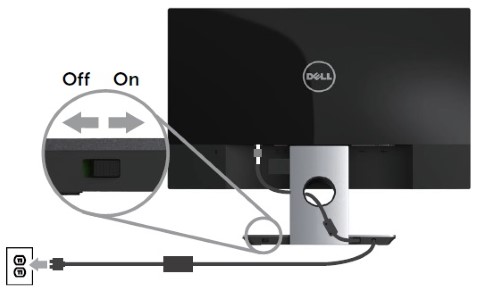
Рис. 1. Переключатель питания беспроводной зарядки на мониторе Dell S2317HJ. - Чтобы отключить функцию беспроводной зарядки, сдвиньте переключатель беспроводной зарядки, чтобы был виден красный цвет под переключателем.
Использование станции беспроводной зарядки на мониторе Dell U2417HJ
Основание подставки монитора Dell U2417HJ позволяет заряжать смартфон или мобильное устройство, сертифицированное по стандарту Qi/PMC, беспроводным способом.
Чтобы настроить функцию беспроводной зарядки на мониторе Dell U2417HJ, выполните следующие действия.
- Подключите прилагаемый кабель micro-USB к нисходящему USB-порту монитора и порту micro-USB станции беспроводной зарядки (рис. 2).
Белый индикатор на передней панели подставки монитора загорится на 3 секунды, а затем погаснет, указывая на то, что функция беспроводной зарядки включена.

Рис. 2. Подсоединение кабеля micro-USB к монитору Dell U2417HJ. - Чтобы выключить функцию беспроводной зарядки, отсоедините кабель micro-USB станции беспроводной зарядки от нисходящего USB-порта монитора.
В начало
Как зарядить мобильное устройство по беспроводной сети?
Для зарядки смартфона или мобильного устройства с помощью монитора Dell S2317HJ или Dell U2417JH просто поместите устройство в центре зоны зарядки на основании подставки для монитора. Дополнительные сведения приведены в следующих инструкциях.
Чтобы зарядить смартфон или мобильное устройство, выполните следующие действия.
- Ознакомьтесь с инструкциями по использованию функции беспроводной зарядки, прилагаемыми к смартфону или мобильному устройству.
- Убедитесь, что в зоне станции для беспроводной зарядки монитора Dell S2317HJ или Dell U2417JH нет никаких объектов.
- Расположите смартфон или мобильное устройство в центре зоны зарядки (рис. 3).

Рис. 3. Поместите смартфон или мобильное устройство в зону зарядки. - Когда устройство правильно положено в зону зарядки, индикатор на передней панели подставки монитора загорается белым светом. Это означает, что устройство заряжается (рис. 4).

Рис. 4. Индикатор беспроводной зарядки горит. - Когда аккумулятор устройства полностью заряжен (обычно >98%), белый индикатор погаснет (рис. 5).

Рис. 5. Индикатор беспроводной зарядки не горит.
Что означает индикатор состояния заряда на базе беспроводной зарядки?
В приведенной ниже таблице описаны различные состояния индикатора на станции беспроводной зарядки.
| Индикатор | Статус |
|---|---|
| Белый индикатор загорается на 3 секунды и гаснет. | Беспроводная зарядка включена. |
| Индикатор не загорается, когда устройство положено в зону зарядки. | Устройство не заряжается. |
| Белый индикатор горит. | Выполняется зарядка устройства. |
| Белый индикатор не горит. | Аккумулятор устройства полностью заряжен или устройство находится не в зоне зарядки. |
| Белый индикатор загорается на 2 секунды и гаснет. | Аккумулятор устройства полностью заряжен, и устройство можно убрать из зоны зарядки. |
В начало
Поиск и устранение неисправностей, связанных с беспроводной зарядкой
Порядок поиска и устранения неисправностей беспроводной зарядки на мониторах Dell S2317HJ и U2417HJ один и тот же.
Признак. Беспроводная зарядка не работает.
Что вы испытываете: Мобильное устройство не заряжается.
Решение.
- Убедитесь, что функция беспроводной зарядки мобильного устройства работает правильно.
- Поместите мобильное устройство в центр зоны зарядки.
- Убедитесь, что между мобильным устройством и зоной зарядки нет посторонних предметов.
- Только для U2417HJ. Убедитесь, что кабель micro-USB подключен к монитору и станции для беспроводной зарядки.
- Беспроводная зарядка может не работать рядом с устройствами, излучающими сильную электромагнитную энергию (например, микроволновой печью или радиопередатчиком). Выключите эти устройства и повторите попытку.
Часто задаваемые вопросы
Что такое беспроводная зарядка? Какие преимущества он мне даст?
- Беспроводная зарядка позволяет заряжать мобильные устройства без подключения кабеля питания к устройству.
Какие совместимые устройства можно использовать с монитором беспроводной зарядки Dell?
- Смартфоны со встроенной функцией беспроводной зарядки Qi или PMA.
- Если ваш смартфон не имеет встроенной функции беспроводной зарядки, вы можете включить ее с помощью чехла для беспроводной зарядки, доступного на рынке.
Как заряжать смартфоны?
- Убедитесь, что U2417HJ Dell или монитор Dell S2317HJ включен.
- Поместите смартфон с поддержкой Qi/PMA на значок беспроводной зарядки на подставке для монитора.
Как узнать, заряжается ли мой смартфон?
- При размещении смартфона на значке беспроводной зарядки на основании монитора загорается белый светодиодный индикатор, указывая на то, что компьютер заряжается.
- Состояние зарядки также отображается на значке аккумулятора смартфона.
Сколько устройств можно заряжать одновременно?
- Одновременно можно заряжать только 1 устройство.
Какие стандарты беспроводной зарядки поддерживает подставка для беспроводной зарядки?
- Подставка для беспроводной зарядки совместима со стандартами Qi и PMA. Стандарт A4WP не поддерживается.
Сколько времени занимает беспроводная зарядка устройства по сравнению с проводной зарядкой?
- Зарядка в беспроводном режиме обычно занимает на 20-30% больше времени по сравнению с зарядкой в проводном режиме.